이번시간에서는 스프레드시트에서 제공되는 함수중 "FILTER" 라는 함수를 알아보도록 하겠습니다.
우선 아래와같이 데이터를 준비했습니다.

날짜와, 이에 해당하는 매출이 있습니다.
예를들어 특정일자에 한하여 원하는 매출달성 일자와 매출금앨을 뽑아내고자 할때아래와같이 함수를 사용합니다.
아래와같이 셀에 =FILTER를 입력한뒤,

아래와같이 설명이 확인됩니다.
첫번째는 범위, 그다음은 조건을 부여하여 찾고자하는 데이터 조건을 넣도록합니다.

저는 2019-09-07 일자보다 작은 데이터중, 매출이 3만원이 넘은 데이터에서 일자를 먼저 뽑아내고싶습니다.
따라서 아래와같이 A열 (일자) 을 범위에 넣고, 첫번째조건으로는 2019-09-07 의 일자를 넣었습니다,
그다음조건으로 B열 (매출) 을 조건에 넣어 금액을 넣었습니다.

위와같이 입력했을때 값은 아래와같이 표현됩니다.

D열에 보면 해당매출에도 해당하고, 해당일자에도 해당하는 데이터만 노출된게 확인됩니다.
여기서 저는 하나더 필터링한 일자의 매출도 같이 확인하고싶습니다.
방법은 VLOOKUP 이라는 함수를 사용하여 일치하는 데이터를 가져올수도 있지만,
이번시간에서는 FILTER에 대한 함수를 설명하는 시간이기때문에 FILTER를 통해 값을 나열해보도록 하겠습니다.
함수는 E열에 아래와같이 하나더 추가하도록하겠습니다

앞서 위에서 작성했던 함수랑 별반다를게없습니다. 조건부는 그대로 두되, 추출할 범위만 변경하였습니다.
따라서 범위열은 B열이되었습니다.
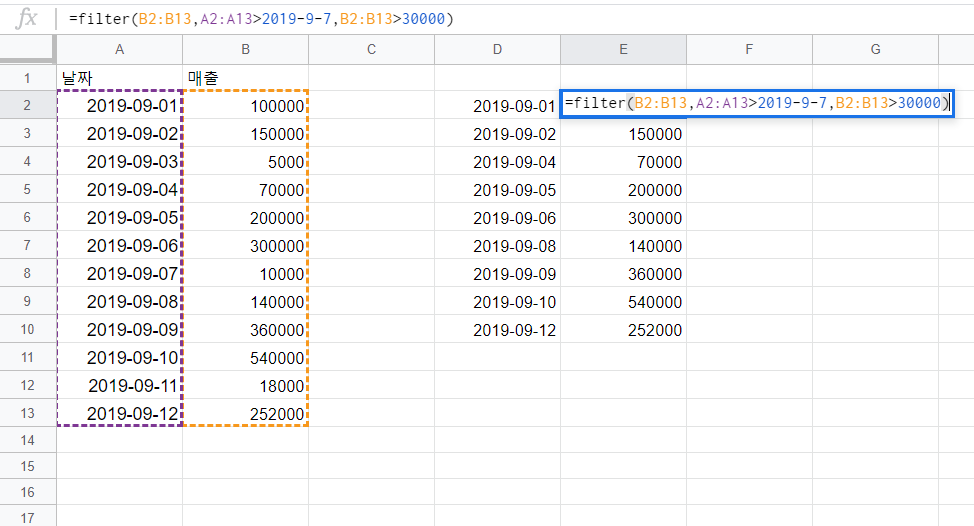
위와같이 입력하였을때, 일자와 매출에서, 일자/매출 조건에 해당하는 데이터를 뽑아봤습니다.
필터 기능이 있지만, 함수를 사용하게되면 자동화함으로써 데이터활용에 있어 유용하게 쓰입니다.
이번시간에는 FILTER 함수를 알아봤습니다.
'Excel - 엑셀 - 스프레드시트' 카테고리의 다른 글
| [스프레드시트] IFERROR - 오류난 데이터 예외처리를 해보자 (0) | 2019.11.02 |
|---|---|
| [스프레드시트] SUM IF - 조건별 합계 를 구해보자 (0) | 2019.11.01 |
| [스프레드시트] FIND 함수 - 데이터를 찾아보자 대량데이터정제 (0) | 2019.10.31 |
| [스프레드시트] VLOOKUP 함수 - 데이터를 비교하여 원하는 값을 찾자 (0) | 2019.10.30 |
| [EXCEL] 데이터를 서로 붙여주는 함수 Concatenate (0) | 2017.10.01 |




댓글